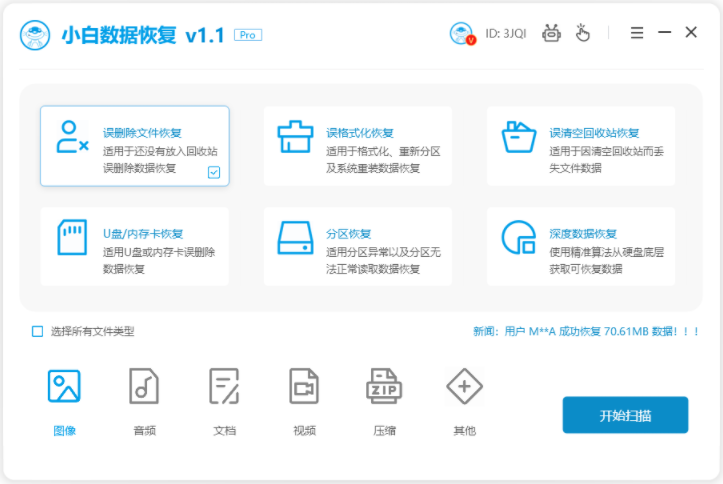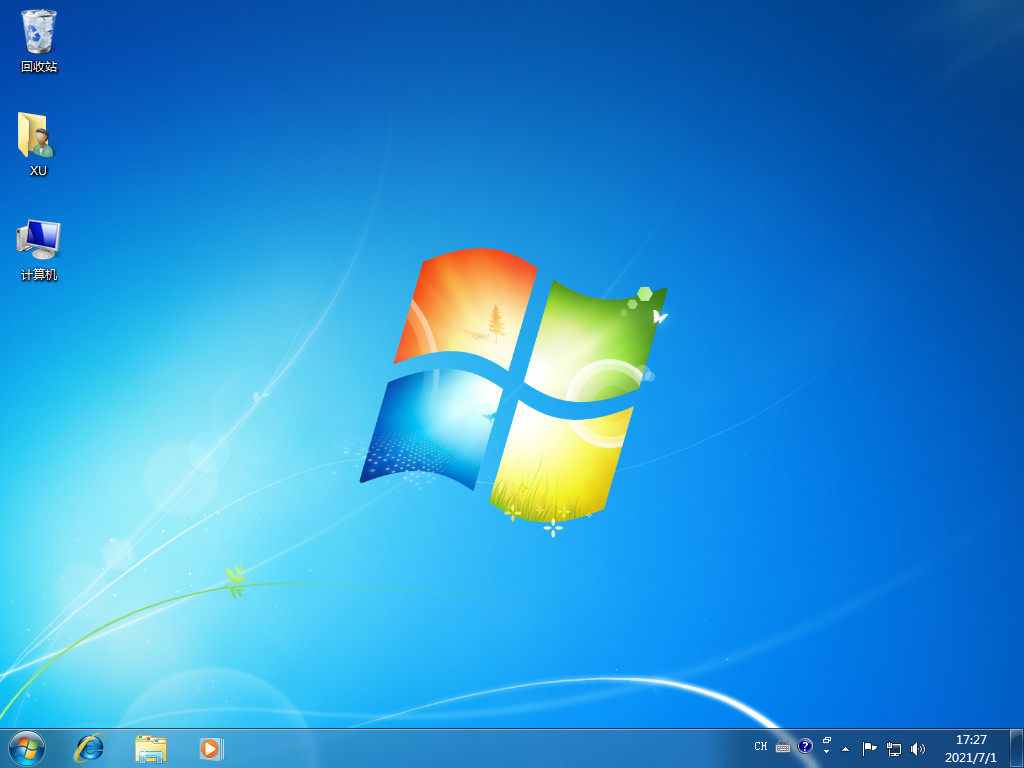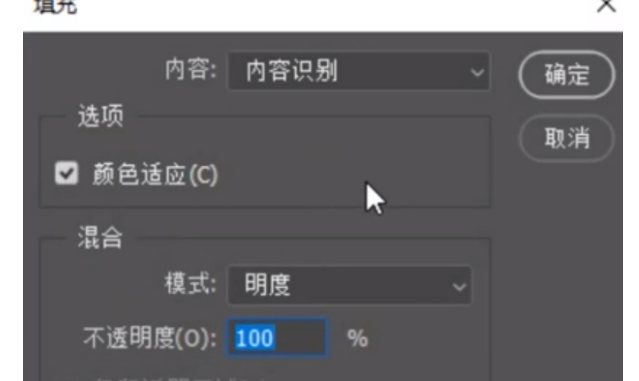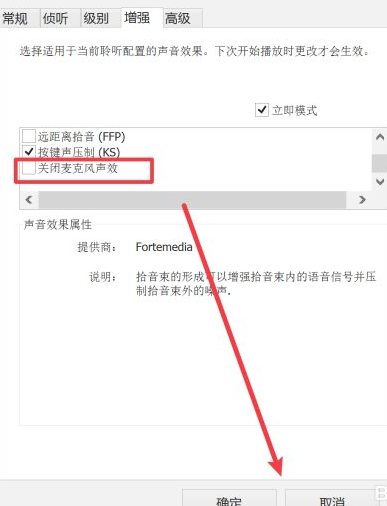WPS大写的一到十怎么写教程
在签合同的时候经常会用到大写数字一到十,不过有很多童鞋都i不太会写大写数字的一到十 ,这里呢小编就教大家WPS大写的一到十教程。 希望能给大家带来帮助。
工具/原料:
系统版本:windows7
品牌型号:华硕天选3
软件版本:WPS Office
方法/步骤:
方法一:word打出大写的方法
1、首先打开wps,新建文字或打开文字。

WEEX交易所已上线平台币 WEEX Token (WXT)。WXT 作为 WEEX 交易所生态系统的基石,主要用于激励 WEEX 交易平台社区的合作伙伴、贡献者、先驱和活跃成员。
新用户注册 WEEX 账户、参与交易挖矿及平台其他活动,均可免费获得 WXT 空投奖励。
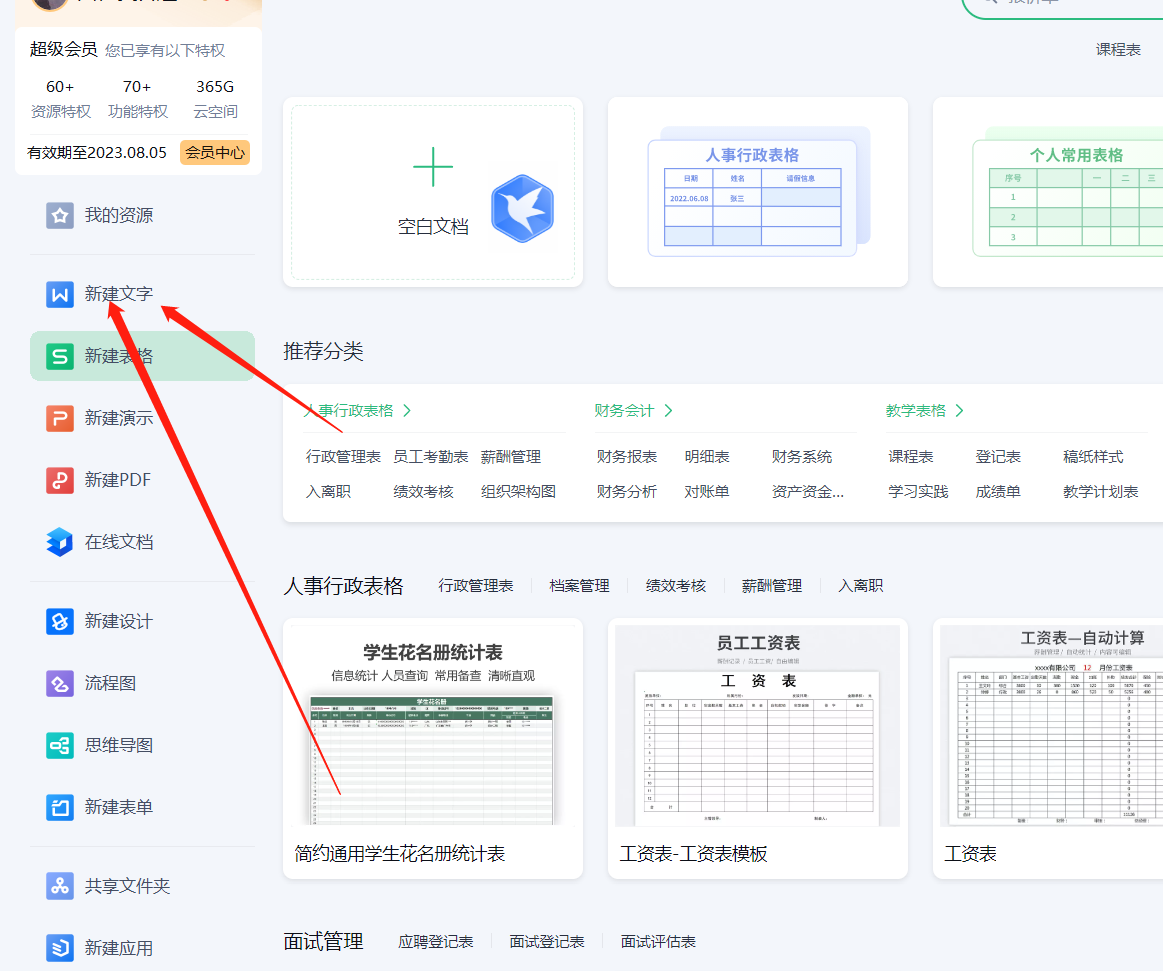
2、打开后,点击界面选项的第二个插入。
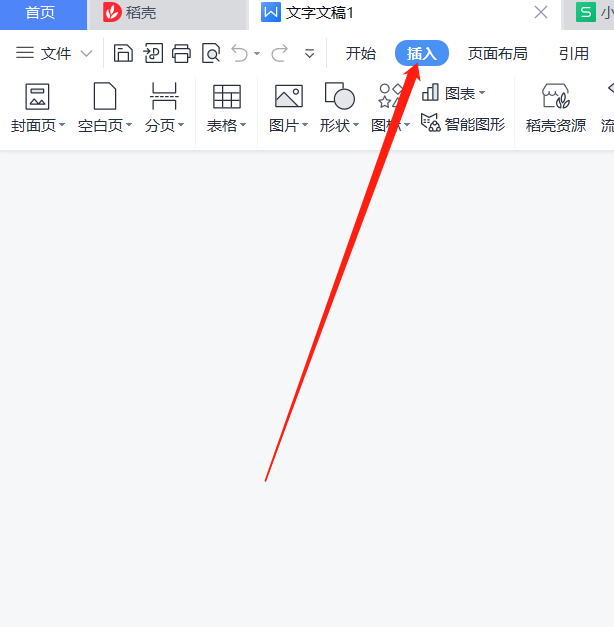
3、打开后,点击编号。
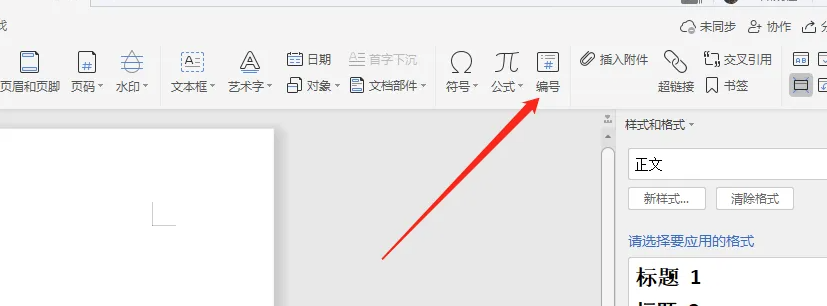
4、在数字一栏填写1到10中任意数字,然后选择数字类型中的大写壹棍温贰叁该项,点击确定。

5、打开确定后,小写数字对应的大写数字就写出来。
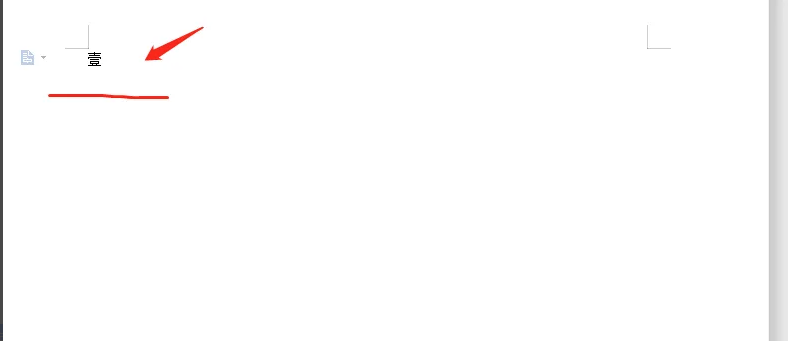
方法二:WPS表格打出大写一到十的方法
1、首先打开WPS文件,新建表格或打开表格。
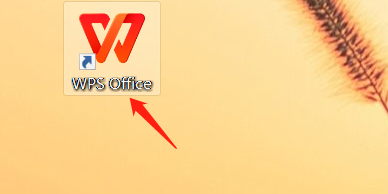
2、打开之后,在工作簿的单元格,输入你想转换成大写的数字,比如数字3。

3、然后单击数字3的单元格,然后右键,选择设置单元格格式选项。
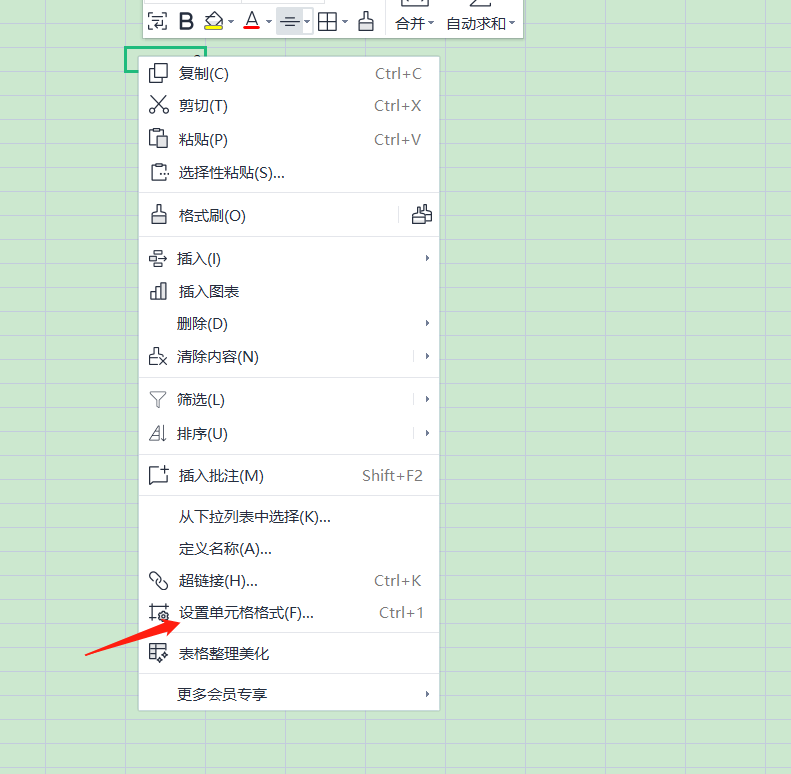
4、然后在单元格格式里面,选择特殊,类型选择中文大写数字,点击确认。
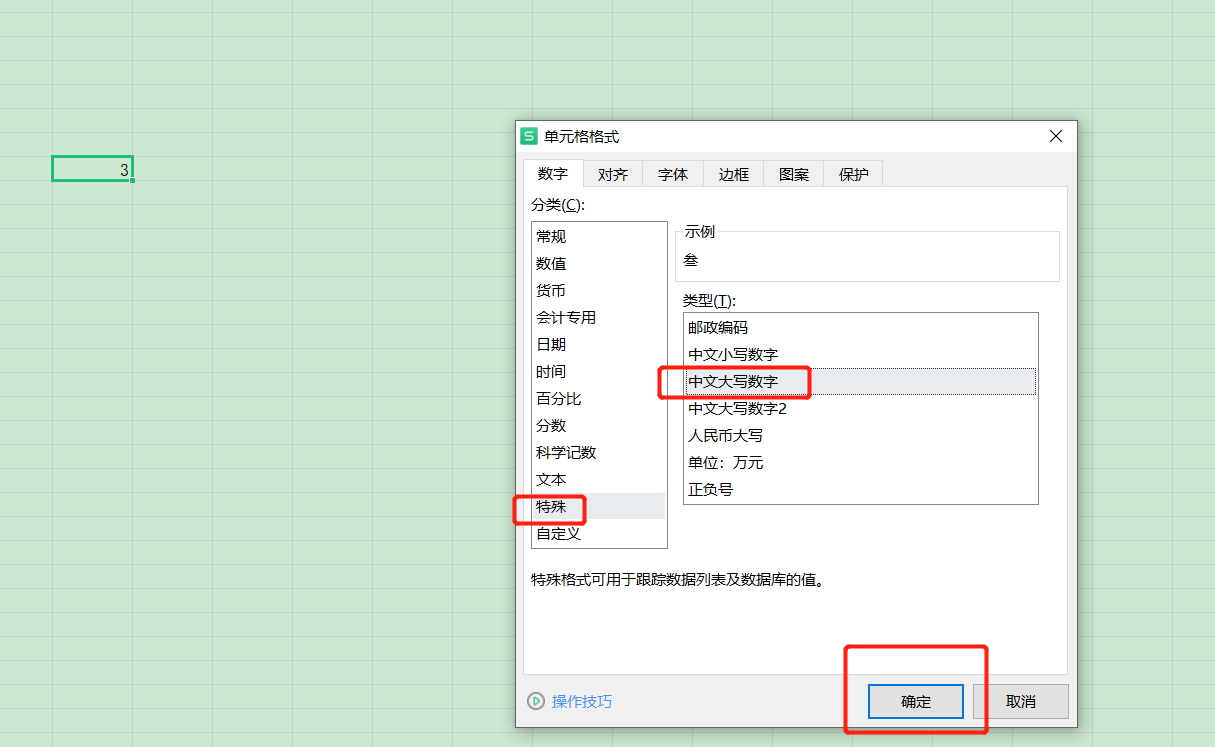
5、点击确定之后,即可自动转换成大写数字。
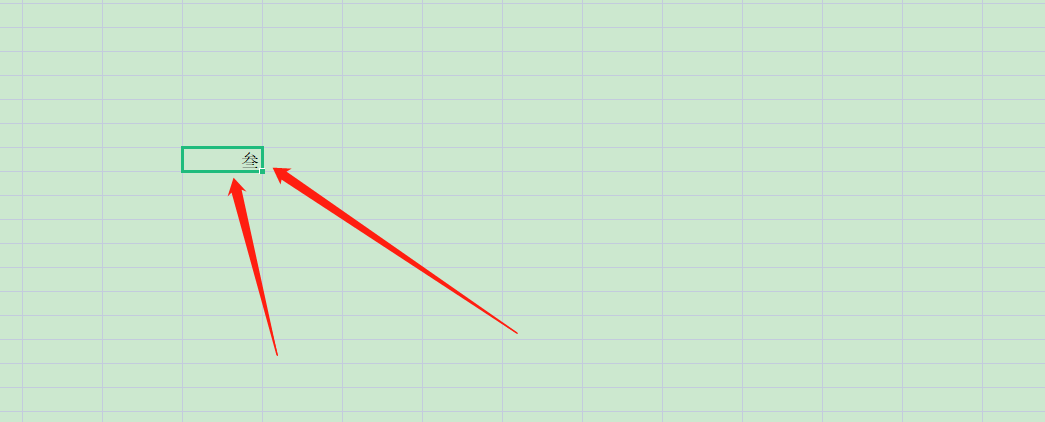
总结:上述就是WPS打出大写一到十的全部操作流程简单又易懂,希望小编能帮助到你们。
本站资源均来源于网络或网友投稿,部分资源未经测试,难免存在BUG,所有资源只限于学习研究,不得商用。如使用本站下载的资源造成任何损失或发生侵权行为,均与本站无关。如不接受本声明请勿下载!本站资源如有侵权,请联系QQ:497149677核实后立即删除!
最客资源网 » WPS大写的一到十怎么写教程
最客资源网 » WPS大写的一到十怎么写教程